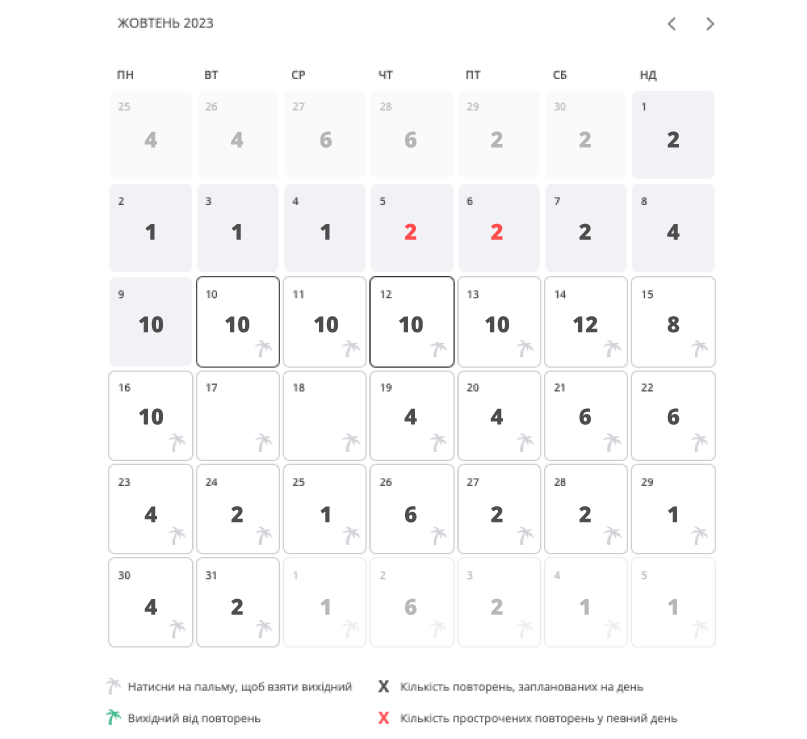Підчас використання ua.eTutor.pl ти можеш додавати вибрані тобою елементи до повторень за допомогою відповідної кнопки:
В заняттях:
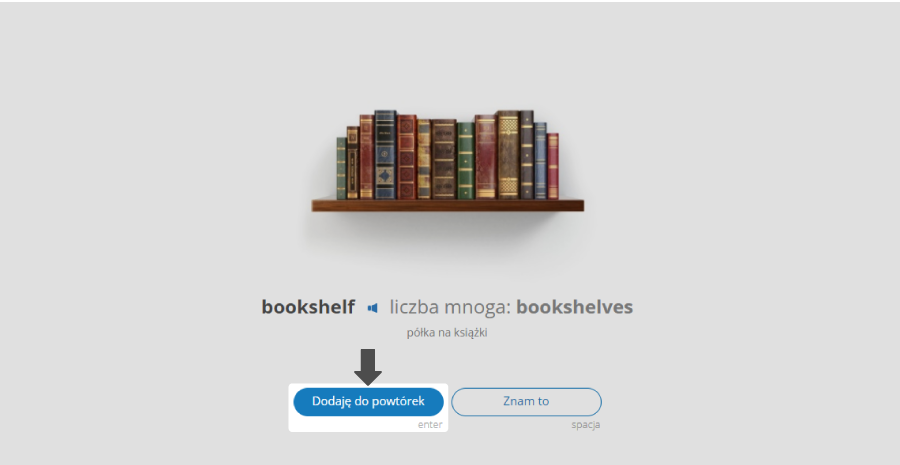
Після того, як відобразиться збережене повторення, можеш почати вводити відповідь за допомогою клавіатури (клавіатура з діакритичними знаками, пов'язаними з мовою курсу, також доступна за допомогою курсору). Твоя відповідь буде перевірена і оцінена системою, коли ти натиснеш клавішу ENTER (також можна натиснути кнопку “Перевірка").
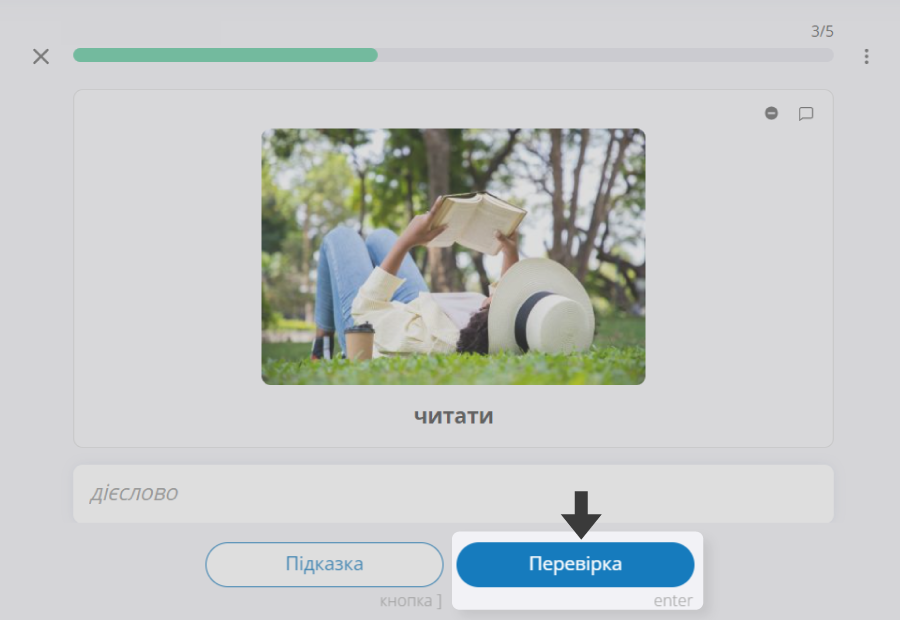
Крім того, ти можеш відповісти, вимовивши вголос фразу, вказану системою. Перевагою такого способу є одночасне тренування вимови слів.
Основою ефективності нашої системи є оцінки, які виставляються тобою після надання відповіді. Механізм планує частоту повторення певного елемента в залежності від виставленої тобою оцінки. Після відповіді ти отримаєш пропозицію оцінки - система перевіряє, чи правильно ти ввів фразу. Якщо ти погоджуєшся з нею, натисни ENTER, якщо вважаєш, що інша оцінка є більш доречною, ти можеш змінити її за допомогою клавіш 1, 2, 3 на клавіатурі або натиснувши безпосередньо на кнопки.
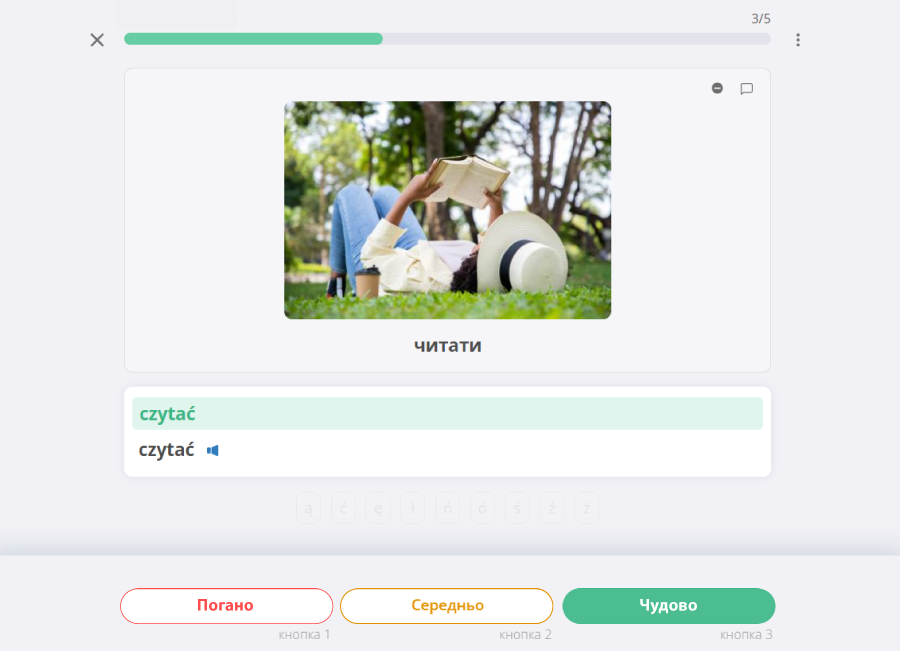
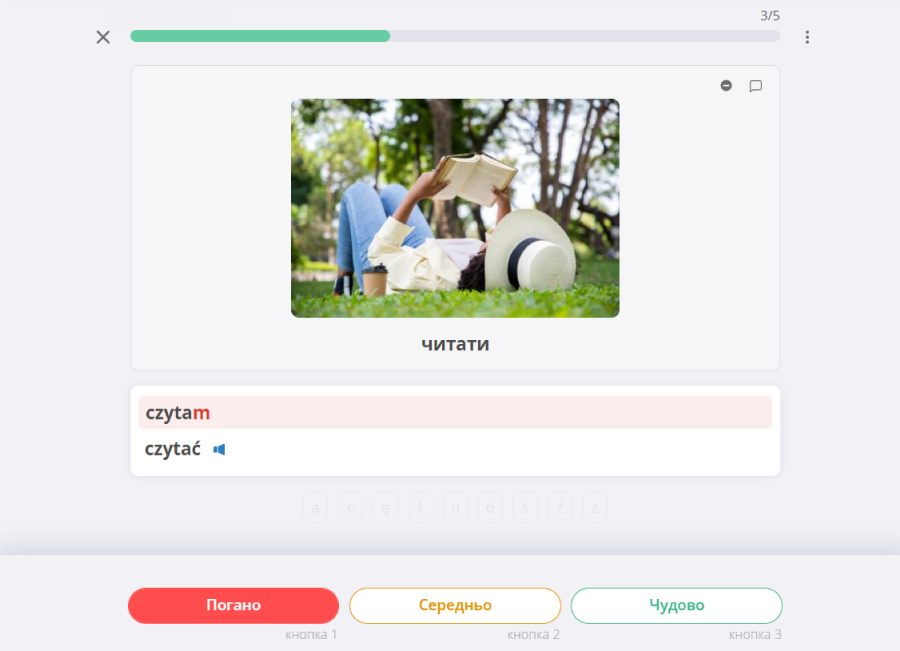
Визначення окремих оцінок:
Якщо ти якийсь елемент оціниш на 1, його буде додано до черги додаткових повторень. Елемент буде повторюватися в цей день до моменту, поки ти не поставиш оцінку 2 або 3.
Практикуватися в повтореннях можна без мишки, використовуючи заздалегідь підготовлені нами комбінації клавіш. Це набагато швидший і зручніший спосіб, який обирає більшість наших користувачів.
Нижче наведено пояснення комбінацій клавіш, доступних на платформі.
Підказки:
відображення відповіді
оцінка: погано
оцінка: чудово
оцінка: середньо
відтворення аудіозаписів окремих варіантів слова
відтворення аудіозаписів зразків речень, що приписані до елементу
виділення елементу з повторень
підказує літеру
додавання запису
Яка різниця по між повтореннями, що заплановані на цей день та новими елементами? Нові елементи, які ти додаєш до повторень, потрапляють в окремий список, ніж повторення, що заплановані нашим алгоритмом на цей день. Повторення, що заплановані на сьогодні, виконуються в 1-у чергу, тільки після їх виконання можна перейти до щойно доданих елементів. Число повторень з новими елементами позначена символом +. Якщо у верхній стрічці ти бачиш число без плюса, тоді ти маєш перерацювати ще повторення, що заплановані на сьогодні:
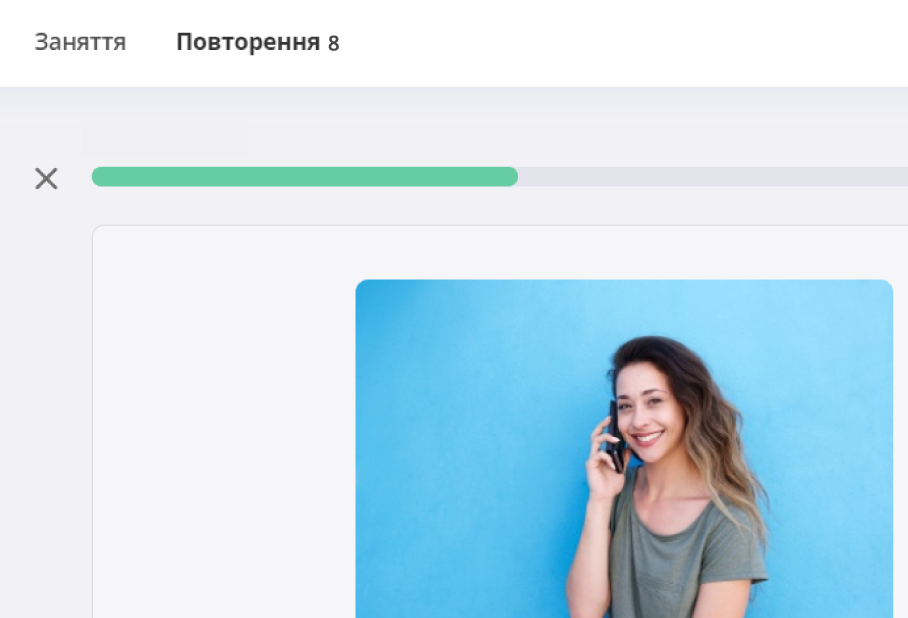
Тільки коли ти виконуєш заплановані на сьогодні повторення, ти побачиш число нових елементів, які ти додав до повторень, тобто елементів, які ще жодного разу не були опрацьовані:
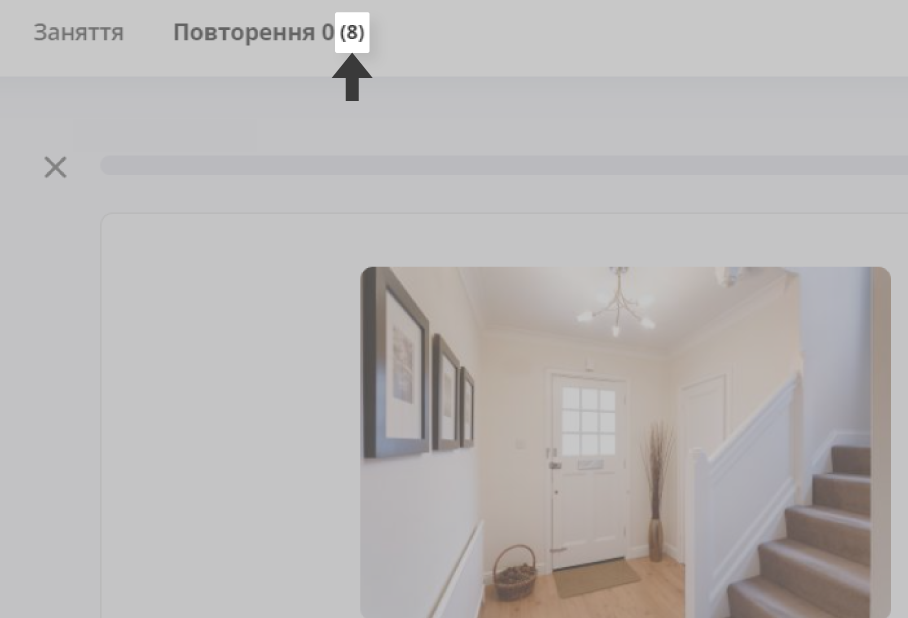
Нові повторення з оцінкою на 2 або 3 призведуть до зменшення числа з плюсом та перенесуть їх в алгоритм, який за планує дату наступного повторення даної статті. Нові повторення націнку 1 не призведуть до зменшення числа с плюсом — ці нові повторення будуть класифіковані як нові до моменту виставлення їм першої позитивної оцінки (2 або 3).
Статистику знайдеш у вкладці Твій прогрес після розгортання бічного меню, що дозволить тобі спостерігати за процесом навчання. Більшість інформації стосується повторень, в тому числі: кількість елементів, які потрібно пройти, та їх тип. Крім того, тут знайдеш інформацію про час навчання, свої досягнення та інші активності.
Пам’ятай, що якщо ти видалиш якийсь список слів з системи повторень (а разом з ним інформацію про прогрес у навчанні та виконані повторення), то він не буде враховуватись в статистиці.
Повторення, що виконуються щодня, поділяються на чотири групи. Кількість повторень кожного типу можна побачити у статистиці:
У правому верхньому куті кожного елемента модуля повторень знаходиться піктограма меню (три крапки). Розгорнувши його, зможеш перейти до розділів:
Щоб змінити частоту повторень, перейди на сторінку Налаштування повторень. Можеш вибрати одне з трьох налаштувань частоти планування повторень:
За допомогою цього інструменту ти можеш вибрати типи елементів, для яких хочеш виконати повторення, і розділити заплановані на сьогодні повторення на менші цикли. Це дозволяє вивчати більше матеріалу партіями за визначеною тобою кількістю елементів.
Щоб вимкнути цикли повторень, знову перейди до розділу Фільтрування та цикли, вибери Відновити стандартні налаштування, а потім натисни кнопку Застосувати.
Кожен заслуговує на відпочинок, і календар повторень допоможе тобі спланувати свої вихідні дні. Натисни на іконку пальми, щоб зробити цей день вільним від повторень - система не буде призначати повторення на цей день і не буде надсилати тобі сповіщення, пов'язані з навчальним процесом. Система перенесе ці повторення на перший доступний день після відпустки - доцільно встановити низьку частоту повторень.
Доступ до календаря повторень можна отримати на сторінці Налаштування повторень (у меню, що розгортається, у верхньому правому куті модуля повторень), а потім вибравши вкладку Календар повторень.
Числа в календарі показують, скільки повторень наразі заплановано на цей день. Прострочені повторення з попередніх днів відображаються червоним кольором.